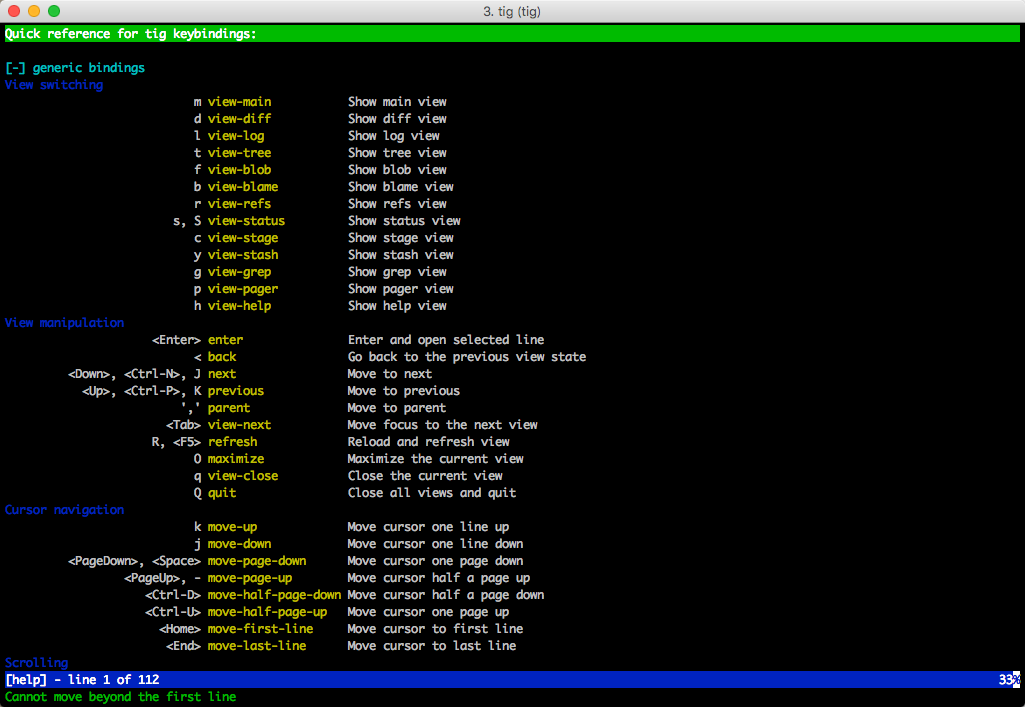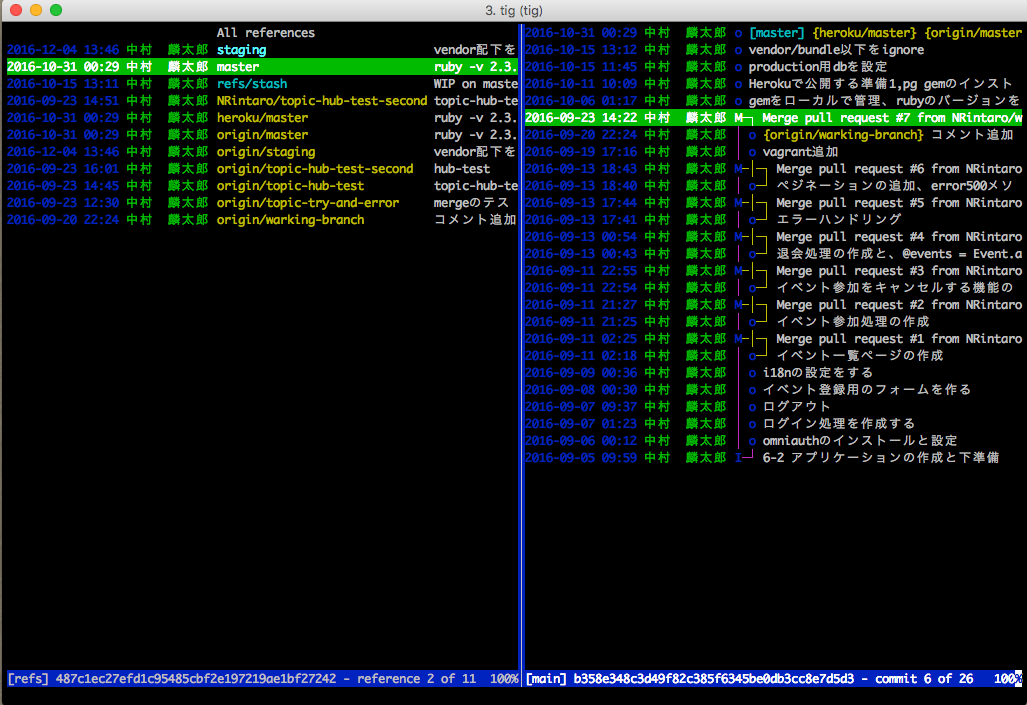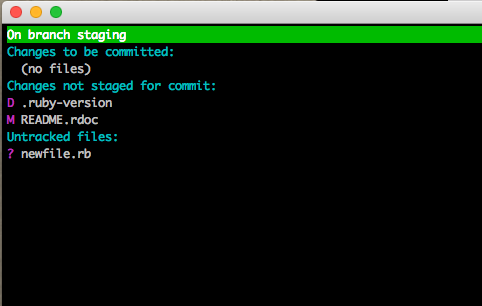Tigのバージョン:2.2.1
Tigについて
Tigはtext-mode interface for Gitの略で、
Gitをよりインタラクティブに操作できるツールで、操作方法はvimライク。
インストール
Homebrewを入れている方は下記のコマンドでインストール
$ brew install tig
各ビューの紹介
tigには機能ごとに分けられたビューと呼ばれる画面があるので、
まずはじめによく使うビューとその見方をざーっと紹介していこうと思います。
ビューの基本操作
| キー操作 | 説明 |
|---|---|
| q | 一つ前の画面に戻る |
| :q | ビューを閉じる |
mainビューとdiffビュー
$ tig
git logのように現在のブランチのコミットログ一覧が表示されている画面。
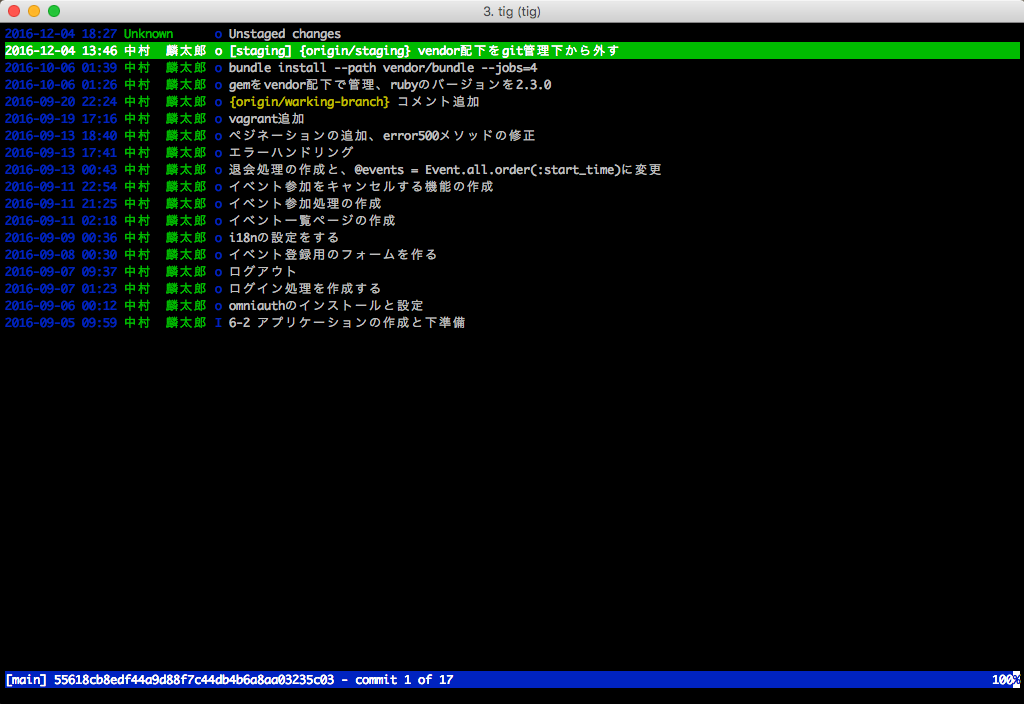
Enterを押すとカーソル上のコミット内容をgit diffのように表示できます。
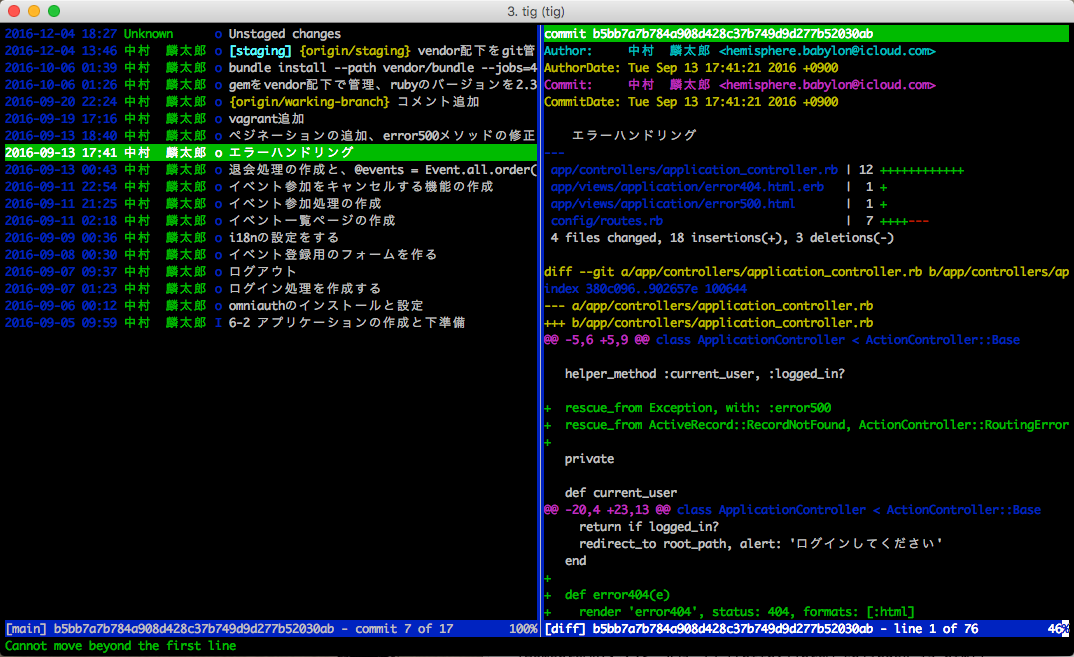
- コミットを選択
| キー操作 | 説明 |
|---|---|
| ↑ , Ctrl + p | カーソルを上に移動 |
| ↓ , Ctrl + n | カーソルを下に移動 |
| Enter | 選択 |
- diff側の操作
| キー操作 | 説明 |
|---|---|
| Ctrl + u | 前のページ |
| Ctrl + d | 次のページ |
helpビュー
statusビュー
mainビュー上でsを入力。
git status のようにファイルの状態を確認でき、ファイルを選択するとdiffが表示されます。
また、Statusビューではコミット操作を行うこともできるので後ほど紹介します。

- ファイルを選択
| キー操作 | 説明 |
|---|---|
| ↑ , Ctrl + p | カーソルを上に移動 |
| ↓ , Ctrl + n | カーソルを下に移動 |
| Enter | 選択 |
- diff側の操作
| キー操作 | 説明 |
|---|---|
| Ctrl + u | 前のページ |
| Ctrl + d | 次のページ |
treeビュー
mainビュー上でtを入力。
そのコミット時点でのディレクトリ構成が表示されます。
Enterを押すとファイルの内容が表示されます。
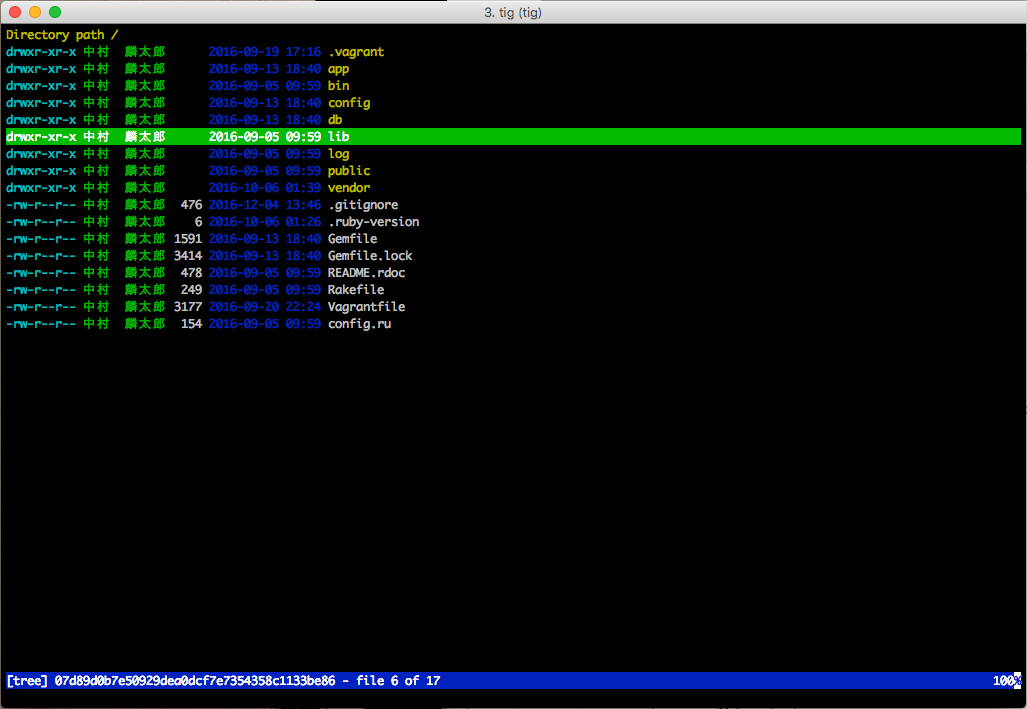
refsビュー
mainビュー上でrを入力。
git branchのようにブランチ一覧が表示されます。
statusビュー上でコミット操作を行う
statusビュー上で「git add, git reset HEAD, git checkout, git commit」を実行
| アルファベット | 説明 |
|---|---|
| Changes to be committed: | インデックス |
| Changes not staged for commit: | ワークツリー |
| Untracked files: | まだGit管理下にないファイル |
- ファイル名の横に記載されているアルファベット1文字の意味
| アルファベット | 説明 |
|---|---|
| D | 削除 or git rmされた状態 |
| M | 修正ファイル |
| ? | 新規ファイル |
git add
インデックスに追加したいファイル(README.rdoc)にカーソル合わせてuを押すとaddされる。
before
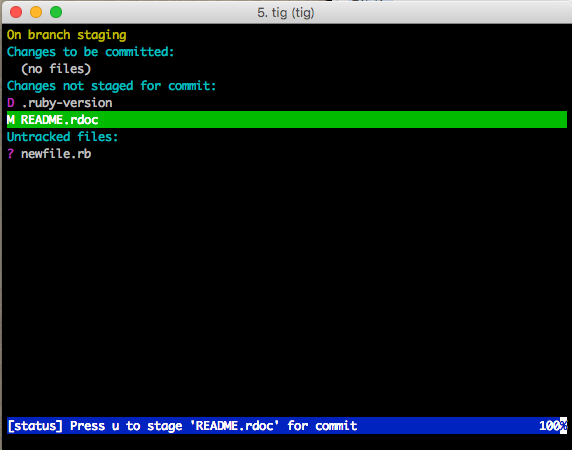
after

git reset HEAD
インデックスにあるファイル(README.rdoc)にカーソルを合わせてuを押すとreset HEADされる。
before
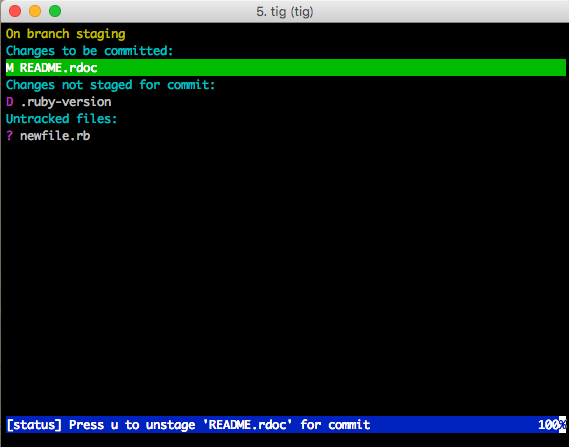
after

git checkout
修正を取り消したいファイル(README.rdoc)にカーソルを合わせて!を押すとcheckoutされる。
before
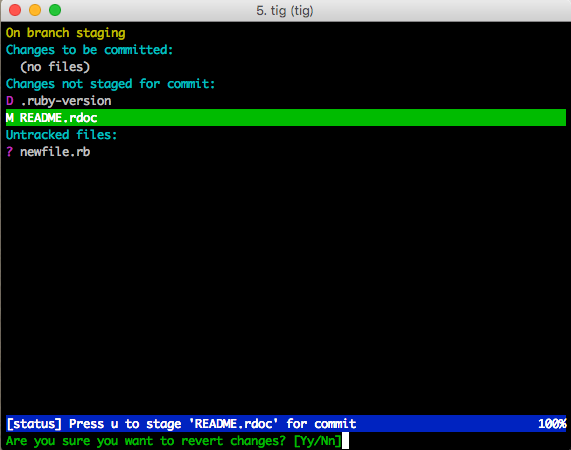
after
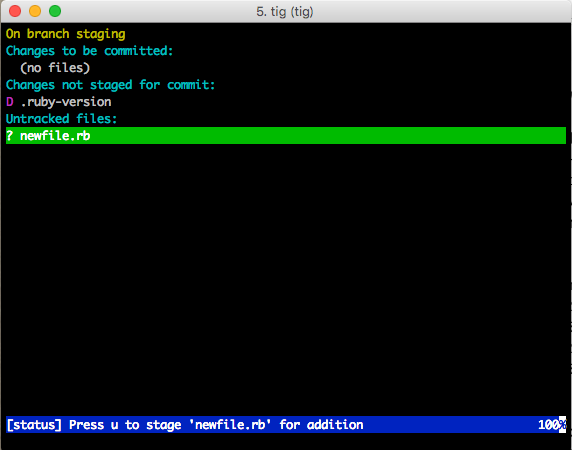
git commit
statusビュー上でctrl + cでコミット。
上記のコマンド打つとエディタが開くので、そこでコミットコメントを書くことができます。